الأمثلة
أدوات الدرس
في هذا الدرس سنحتاج لصورة جاهزة لأي قلم أو أداة كتابة كالريشة على سبيل المثال ..
هذه بعض الصور التي أقترحها عليك ..
خطوات التنفيذ
الخطوة الأولى
افتح مساحة عمل جديدة .. وذلك باتباع الامر التالي ..
File >> New
ستظهر لك هذه النافذة .. اختر الإعدادات التالية ..
300 pixels للعرض و 250 Pixels للطول ..
والمحتوى شفاف أي Transparent
كما هو موضح في الصورة ..

ستلاحظ ظهور مساحة العمل .. بالإعدادات السابقة ..

الخطوة الثانية
أختر أدام الكتابة

واكتب النص المطلوب .. وفي الدرس سأكتب اسم أشرف الخلق سيدنا وحبيبنا محمد عليه أفضل الصلوات والتسليم ..
إذا كانت هذه تجربتك الأولى مع الدرس .. ومازلت مبتدئاً في استخدام الفوتوشوب .. أنصحك بكتابة كلمة سهلة .. وقصيرة .. ولا تحتوي على نقاط .. حتى تأخذ الفكرة العامة من الدرس .. وبعد أن تتقن الخطوات يمكنك أن تتحكم بأي نص ..
شاهد إعدادات النص

نوع الخط : Deco Type Thuluth
الحجم : 72
لون الخط : أسود
إذا واجهت صعوبة في استخدام أداة الكتابة أو في تعديل الإعدادت الخاصة بها .. اتبع الرابط التالي ..
شاهد مساحة العمل بعد كتابة النص ووضعه في أسفل زاوية اليسار ..

بعد أن تكتب النص .. استخدم أداة المؤشر

لوضع النص في أسفل زاوية اليسار ـ كما هو مبين في الصورة السابقة ـ .. حتى نترك مجالاً مناسباً لحركة القلم في الأعلى .. وأنصحك بترك مسافة مناسبة أيضاً أسفل النص .. لأننا بعد الانتهاء من حركة الكتابة سنضع القلم في الأسفل .. تابع معي بقية الخطوات كي تشاهد عملياً ما أقصده ..

الخطوة الثالثة
اتجه لبوكس الليرات .. وقم بنسخ لير النص ..
شاهد بوكس الليرات بعد تنفيذ عملية النسخ
 إذا واجهت صعوبة في نسخ الليرات .. أرجو أن تتبع الرابط التالي ..
إذا واجهت صعوبة في نسخ الليرات .. أرجو أن تتبع الرابط التالي ..
انقل مؤشر الماوس ـ الفأرة ـ لاللير الجديد .. واسمه في بوكس الليرات عندي ( محمد copy ) ثم نقرة على اليمين .. ستلاحظ ظهور قائمة صغيرة .. اختر منها التالي ..
Rasterize Layer
شاهد الصورة
 بتنفيذك هذة الخطوة ستحول لير النص للير عادي .. أي ستتعامل معه كصورة .. لأننا في الخطوة التالية .. سنحتاج لمسح جزء من الكلمة .. ولن نستطيع فعل ذلك إذا كان اللير عبارة عن نص ..
بتنفيذك هذة الخطوة ستحول لير النص للير عادي .. أي ستتعامل معه كصورة .. لأننا في الخطوة التالية .. سنحتاج لمسح جزء من الكلمة .. ولن نستطيع فعل ذلك إذا كان اللير عبارة عن نص ..
شاهد التغيير على اللير الجديد بعد تنفيذ هذه المهمة ..

وقبل أن ننتقل للخطوة الخامسة .. ارفع علامة العين

من لير محمد الذي في الأسفل ..
توضيح .. علامة العين هي هذه ،، ستجدها موجودة على يسار كل لير في بوكس الليرات ،، ولكي ترفعها ،، عليك أن تضغط عليها بالفأرة ــ الماوس ــ ويمكنك إعادتها بنفس الطريقة ،، والفائدة من هذه العين هي تحديد ما ترغب بظهوره في مساحة العمل ،، فبمجرد أن ترفع علامة العين من أي لير سيختفي محتوى اللير من مساحة العمل والعكس صحيح،،
،، ستجدها موجودة على يسار كل لير في بوكس الليرات ،، ولكي ترفعها ،، عليك أن تضغط عليها بالفأرة ــ الماوس ــ ويمكنك إعادتها بنفس الطريقة ،، والفائدة من هذه العين هي تحديد ما ترغب بظهوره في مساحة العمل ،، فبمجرد أن ترفع علامة العين من أي لير سيختفي محتوى اللير من مساحة العمل والعكس صحيح،، شاهد بوكس الليرات بعد أن رفعت علامة العين عن اللير الأخير ..

 الخطوة الرابعة
الخطوة الرابعة
ـ 1ـقم باختيار أداة الممحاة

.. وأنصحك باستخدام الشكل الدائري .. بحجم 9
شاهد إعدادت أداة الممحاة
 إن واجهت صعوبة في إيجاد أداة الممحاة .. أو التحكم في إعداداته .. أنصحك باتباع الرابط التالي ..
إن واجهت صعوبة في إيجاد أداة الممحاة .. أو التحكم في إعداداته .. أنصحك باتباع الرابط التالي ..
والآن اتجه لمساحة العمل .. ثم قم بمسح جزء من الحرف الأخير من النص ..
انظر لمساحة العمل عندي .. لاحظ أنني قمت بمسح جزء من حرف الدال ..


ـ2ـ
والآن كرر ما فعلته سابقاً ..
قم
بنسخ اللير الذي عملت عليه .. واسمه عندي (copy محمد)
شاهد بوكس الليرات بعد إتمام عملية النسخ .. ولاحظ ظهور اللير الجديد واسمه (copy 2 محمد)

ثم
ارفع علامة العين

من اللير الثاني (copy محمد)
شاهد الصورة التوضيحية

ثم اختر أداة الممحاة .. وبنفس الإعدادات السابقة .. واتجه لمساحة العمل ..
لتمسح جزءاً آخر من نهاية الكلمة
شاهد وضع مساحة العمل عندي بعد مسح جزء آخر من الحرف الأخير

ـ3ـ
كرر نفس العملية السابقة ..
..


ـ 4 ـ
مجدداً ..

والآن .. عليك أن تتابع وحدك

- 5 -

- 6 -
- 9 -

- 10 -

- 11 -

- 12 -
هل تبقى جزء صغير من النص في مساحة العمل ؟؟
إذا كان جوابك نعم .. فقد أنهيت الخطوة الخامسة بنجاح ..
لقد كان ممتعاً .. ألا توافقني ؟!

مممم .. لدينا كمية كبيرة من الليرات .. لكن لا تقلق .. سنتولى أمرها واحدة تلو الأخرى ..
الخطوة الخامسة في موضوع أخر لأن المساحة غير كافية...

